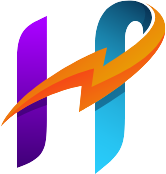WordPressのページスピード向上:高速化するためのプラグインと設定方法

はじめに
ページスピードは、ユーザー体験とSEOに大きな影響を与える重要な要素です。WordPressサイトを高速化するためのプラグインと設定方法を使って、読み込み時間を短縮し、訪問者を増やしましょう。本記事では、初心者でも簡単に取り組める具体的な対策を紹介します。
1. キャッシュプラグインの活用
キャッシュプラグインは、訪問者に対してサーバーの負担を減らし、ページの読み込みを高速化します。これにより、ページの生成時間が大幅に短縮されます。
おすすめプラグイン
〇 W3 Total Cache
W3 Total Cacheは、WordPressサイトの高速化を目的とした強力なプラグインです。ブラウザキャッシュ、オブジェクトキャッシュ、データベースキャッシュ、ページキャッシュなど、複数のキャッシュ機能を提供し、サイトの読み込み速度を大幅に改善します。
- ブラウザキャッシュ: 訪問者のブラウザに一度表示されたリソースを保存し、再度アクセス時に素早く読み込めるようにします。これにより、ページの読み込みが高速化され、ユーザー体験が向上します。
- オブジェクトキャッシュ: データベースの呼び出し回数を削減し、動的なコンテンツの読み込みをスムーズにすることで、サイトの負荷を軽減します。
- データベースキャッシュ: WordPressのデータベースクエリをキャッシュして、データベースアクセスを最適化し、動的コンテンツの表示速度を向上させます。
- ページキャッシュ: サーバー負荷を軽減し、ページの表示速度を最大限に高めます。特に、頻繁にアクセスされるページや、変更の少ないコンテンツでは効果的です。
W3 Total Cacheを利用することで、検索エンジンの評価も高まり、SEO効果を向上させることができます。サーバーの負荷を軽減し、訪問者が快適に利用できるサイト運用を実現します。
〇 WP Super Cache
WP Super Cacheは、シンプルで設定が容易なキャッシュプラグインです。複雑な設定を必要とせず、WordPressサイトのパフォーマンス向上を手軽に実現できます。主な機能は、HTMLファイルとしてキャッシュを保存し、サーバー負荷を軽減しながらページの読み込み速度を大幅に改善します。
- 静的キャッシュ生成: 動的に生成されるWordPressページを静的なHTMLファイルに変換し、次回アクセス時にサーバー処理を省いて高速にページを表示します。このシンプルな方法により、サーバーリソースの節約と読み込み時間の短縮が可能です。
- キャッシュのスケジュール管理: ページの更新や投稿の追加が行われた際に、自動でキャッシュをクリアし、最新の情報が表示されるように設定できます。これにより、常に最新のコンテンツを訪問者に提供しながら、高速なパフォーマンスを維持します。
- モバイル対応: モバイル端末向けに最適化されたキャッシュも提供できるため、スマートフォンやタブレットでのアクセスもスムーズに行えます。
- 初心者向けの使いやすさ: 設定画面はシンプルで、キャッシュの有効化、無効化が簡単に行えます。WordPressの初心者でも、手軽にキャッシュ機能を導入し、パフォーマンスを向上させることができます。
WP Super Cacheは、軽量でありながら効果的なキャッシュプラグインで、シンプルさと高速化を両立しています。特に設定が難しいキャッシュプラグインに不安を感じるユーザーにも、安心して導入できるソリューションです。
2. 画像の最適化
大きな画像ファイルはサイトの読み込みを遅くします。画像圧縮プラグインを使い、サイトのパフォーマンスを改善しましょう。
おすすめプラグイン
〇 Smush
Smushは、画像ファイルを自動的に圧縮し、品質を保ちながらファイルサイズを縮小するプラグインです。WordPressサイトにアップロードされる画像を最適化し、ページの読み込み速度を向上させることで、サイトのパフォーマンスを向上させます。
- 自動圧縮: 画像をアップロードする際に、Smushが自動的に圧縮を行い、無駄なデータを削減します。これにより、サイト上で使用する画像のファイルサイズが小さくなり、読み込み速度が大幅に改善されます。
- 画質を損なわない圧縮: Smushは、画質をほとんど損なうことなく圧縮を行うため、画像のクオリティを維持したまま、ページのパフォーマンスを高めることができます。これにより、ユーザーに高品質なビジュアル体験を提供できます。
- バルク圧縮機能: サイト上の既存の画像を一括で圧縮することが可能です。数千枚の画像があっても、一度に最適化できるため、サイト全体のパフォーマンスを効率的に向上させることができます。
- レスポンシブ画像対応: Smushは、さまざまなデバイスに最適化されたレスポンシブ画像もサポートしています。これにより、PC、タブレット、スマートフォンで画像の表示が最適化され、モバイルユーザーの体験も向上します。
- Lazy Load(遅延読み込み): Smushは、Lazy Load機能も提供しており、画像が画面に表示されるまで読み込みを遅らせることができます。これにより、最初に表示されるページの読み込みが速くなり、ユーザーの離脱を防ぎます。
Smushを導入することで、ページのパフォーマンスを維持しながら、画像の品質を保ちつつ最適化でき、結果としてSEO対策やユーザーエクスペリエンスの向上にも貢献します。
〇 Imagify
Imagifyは、画像圧縮のレベルを選択できるツールで、視覚的品質を維持しながら画像を軽量化できるプラグインです。WordPressサイトにアップロードされる画像の最適化を行い、ページの読み込み速度を大幅に改善しつつ、品質に妥協しないソリューションを提供します。
- 圧縮レベルの選択: Imagifyでは、3つの圧縮レベルから選択可能です。サイトの目的や画像の用途に応じて最適なレベルを設定でき、軽量化と画質のバランスを取ることができます。
- Normal: 画質を保ちながら、軽い圧縮を行います。
- Aggressive: 視覚的な品質を保ちつつ、画像サイズを大幅に削減します。
- Ultra: 最高の圧縮率でファイルサイズを最小限に抑えますが、若干の画質低下が見られることがあります。
- 画質を保ちながらの圧縮: Imagifyは、圧縮後も画像の視覚的品質を保ちます。特に、Webサイトで必要な高画質を維持しつつ、ページの読み込み速度を改善したいユーザーにとって理想的な選択です。
- バルク圧縮機能: サイトにアップロードされた既存の画像を一括で圧縮することが可能です。数百、数千枚の画像を効率よく最適化することで、サイト全体のパフォーマンスを劇的に向上させます。
- 自動画像最適化: 画像をWordPressサイトにアップロードすると、自動的に選択した圧縮レベルで最適化処理が実行されます。これにより、毎回手動での処理が不要となり、作業効率が大幅に向上します。
- WebP対応: Imagifyは、次世代画像フォーマットであるWebPにも対応しており、より軽量な画像フォーマットでWebサイトの高速化に貢献します。WebPは、特にモバイルユーザー向けのサイトパフォーマンス向上に効果的です。
Imagifyを活用することで、サイトのパフォーマンスを高めつつ、画像の品質を保つことが可能です。圧縮レベルを自由に選択できるため、ユーザーのニーズに合わせたカスタマイズが容易にでき、サイト全体の速度向上にも貢献します
3. Lazy Loadの導入
Lazy Loadは、ページ全体を一度に読み込むのではなく、スクロールに合わせて必要な部分を順次読み込む技術です。これにより、初期表示が速くなり、ユーザー体験が向上します。
おすすめプラグイン
〇 Lazy Load by WP Rocket
Lazy Load by WP Rocketは、画像や動画などのメディアファイルを遅延読み込みすることで、Webサイトのパフォーマンスを大幅に向上させるプラグインです。Lazy Loadは、ユーザーがスクロールしてメディアが表示されるタイミングで初めて画像や動画を読み込むため、ページ全体の読み込み時間が短縮され、最初の表示速度が改善されます。
- 画像や動画の遅延読み込み: 画面に表示されるまでは、画像や動画ファイルを読み込まずに待機させる機能です。これにより、特に画像や動画の多いページで、ページの初期読み込みが高速化され、ユーザーの体験が向上します。
- サーバー負荷の軽減: Lazy Loadは、最初にすべてのメディアファイルを読み込むのではなく、必要な部分のみを順次読み込むため、サーバーへの負荷を軽減し、特にモバイルや低速インターネット環境でも快適な閲覧体験を提供します。
- SEO対策にも効果的: ページの読み込み速度はSEOにおいて重要な要素です。Lazy Loadにより、ページ全体のパフォーマンスが向上し、検索エンジンでの評価も高まります。
- 設定が簡単: WP Rocketが提供するLazy Loadは、設定が非常にシンプルで、コードの知識がなくてもすぐに導入可能です。チェックボックスを有効にするだけで、サイトに適用できます。
Lazy Load by WP Rocketは、ページ速度の最適化とユーザー体験の向上を実現するための強力なツールです。特に画像や動画が多いサイトでは、読み込みのパフォーマンスを劇的に改善することができます。
4. データベースの最適化
WordPressのデータベースは、サイトのパフォーマンスに直接影響を与えます。定期的にデータベースをクリーンアップして、不要なデータを削除することで速度を維持しましょう。
おすすめプラグイン
〇 WP-Optimize
WP-Optimizeは、データベースの不要なデータやリビジョン、スパムコメントを削除し、WordPressサイトのデータベースを軽量化するプラグインです。これにより、サイトの速度やパフォーマンスが向上し、データベースが効率的に動作するようになります。
- 不要なデータの削除: 投稿やページを編集するたびに保存されるリビジョンや、削除されたコメント、スパムコメント、未承認のコメントなど、不要なデータを自動的に削除し、データベースを最適化します。これにより、データベースのサイズが削減され、アクセス速度が向上します。
- データベーステーブルの最適化: WP-Optimizeは、データベーステーブルの最適化も行い、クエリの実行速度を向上させます。これにより、データベースの応答速度が改善され、サイト全体のパフォーマンスが向上します。
- 自動最適化機能: 定期的にデータベースの最適化を自動で実行することができるため、手動での作業が不要になります。スケジュール機能を使えば、毎日、毎週、毎月など、好みの頻度でデータベースを最適化できます。
- スパムコメントやリビジョンの一括削除: スパムコメントや不要なリビジョンを一括削除する機能により、データベースの整理が簡単に行えます。これにより、データベースが無駄なデータで膨張するのを防ぎます。
- データベースのバックアップ機能(Pro版): WP-OptimizeのPro版では、データベースの最適化に加え、データベースのバックアップも行えるため、安心して最適化を実行できます。
WP-Optimizeを使用することで、データベースの無駄を削減し、サイトのパフォーマンスを維持することができます。特に、長期間運用しているサイトやデータベースの肥大化が問題となっているサイトにとって、効果的なツールです。
5. コンテンツデリバリーネットワーク(CDN)の利用
CDNは、世界中に分散したサーバーから訪問者に近い場所でコンテンツを配信する技術です。これにより、グローバルなユーザーに対しても高速なページ表示が可能になります。
おすすめプラグイン
〇 Cloudflare
Cloudflareは、無料プランでも強力なCDN(コンテンツデリバリーネットワーク)を提供し、Webサイトの速度とセキュリティを強化するサービスです。CDNを利用することで、世界中のユーザーに対して高速なコンテンツ配信を実現し、またDDoS攻撃などからWebサイトを守るセキュリティ機能も備えています。
- CDN機能: Cloudflareは、世界中に分散したサーバーを使用して、訪問者の地理的に近いサーバーからコンテンツを配信します。これにより、ページの読み込み時間が大幅に短縮され、特にグローバルなアクセスに対応したいサイトに効果的です。
- セキュリティ強化: 無料プランでも、DDoS攻撃の防御やスパム対策などの強力なセキュリティ機能を提供します。また、SSL証明書の自動設定により、サイトをHTTPS化してセキュリティを向上させることができます。
- キャッシュ機能: Cloudflareは、静的ファイル(画像、CSS、JavaScriptなど)を自動的にキャッシュし、サイトのパフォーマンスを向上させます。訪問者がページに再度アクセスする際に、すでにキャッシュされたコンテンツを提供することで、サーバーへの負荷を軽減します。
- Always Online機能: 万が一、サーバーがダウンした場合でも、Cloudflareはキャッシュされたバージョンのページを表示し続けるため、ユーザーのアクセスを維持することができます。これにより、ダウンタイムによる機会損失を最小限に抑えます。
- モバイル最適化: Cloudflareは、モバイルユーザー向けにページのパフォーマンスを最適化する機能も提供しており、モバイルデバイスでの読み込み速度も向上します。
- 簡単な導入: Cloudflareの設定は非常にシンプルで、DNS設定をCloudflareのものに変更するだけで利用が開始できます。初心者でも手軽に導入できるのが大きな魅力です。
Cloudflareは、無料プランでも高速なコンテンツ配信と強固なセキュリティ対策を提供しており、サイトのパフォーマンスを高めつつ、セキュリティ面でも安心を提供します。特に、訪問者が多いサイトやグローバルなアクセスを持つサイトに最適なソリューションです。
〇 KeyCDN
KeyCDN: 手軽に導入できるパフォーマンス向上に効果的なCDNサービス
KeyCDNは、簡単に導入できる使いやすいCDN(コンテンツデリバリーネットワーク)サービスで、Webサイトのパフォーマンス向上に効果的です。KeyCDNは、地理的に分散したサーバーを利用して、ユーザーに最も近いサーバーからコンテンツを配信することで、ページの読み込み速度を最適化し、Webサイト全体のパフォーマンスを向上させます。
- グローバルなサーバーネットワーク: KeyCDNは、世界中に配置されたサーバーを利用して、訪問者に最も近いサーバーからコンテンツを配信します。これにより、ユーザーのアクセス地域に関わらず、高速なページ表示を実現します。
- 簡単なセットアップ: KeyCDNは、初心者でも簡単に導入できるのが特徴です。既存のWebサイトにすぐにCDNを追加でき、複雑な設定は不要です。また、WordPressや他のCMSとの互換性も高く、プラグインを通じて簡単に統合可能です。
- リアルタイム分析機能: KeyCDNは、リアルタイムでのトラフィックやキャッシュの状況を確認できる機能を提供しており、パフォーマンスの監視や改善が容易です。トラフィックの増減やキャッシュヒット率などを確認することで、Webサイトの最適化を図れます。
- HTTP/2とIPv6対応: 最新のWeb技術であるHTTP/2やIPv6にも対応しており、通信の高速化と安全性の向上が可能です。これにより、よりスムーズでセキュアなデータ転送が行えます。
- コストパフォーマンスが高い: KeyCDNは、パフォーマンスに対する料金設定がリーズナブルで、使用量に応じた従量課金制を採用しているため、費用対効果の高いサービスを提供しています。特に中小規模のWebサイト運営者にとって、手頃な価格で導入可能です。
- DDoS対策とセキュリティ強化: KeyCDNは、DDoS攻撃の防御やSSL対応など、セキュリティ面でも信頼性が高く、ユーザーのデータ保護にも役立ちます。
KeyCDNは、手軽に導入できるCDNサービスでありながら、グローバルに分散したサーバーによる高速配信や、リアルタイムの分析機能を提供しています。特に、パフォーマンス向上とコストパフォーマンスに優れた選択肢で、Webサイト運営者にとって理想的なCDNソリューションです。
6. 不要なプラグインやテーマの削除
インストールされているプラグインやテーマが多いと、WordPressのパフォーマンスに悪影響を与えることがあります。
不要なプラグインやテーマは定期的に削除しましょう。
まとめ
WordPressのページスピードを向上させるためには、キャッシュプラグインや画像圧縮、Lazy Load、データベースの最適化、CDNの導入など、さまざまな対策があります。これらの方法を組み合わせて実行することで、ユーザー体験が向上し、SEO効果も期待できます。
サイトの高速化は、訪問者を増やし、コンバージョン率向上にもつながる重要なポイントです。ぜひ、今回紹介したプラグインや設定を活用して、サイトのパフォーマンスを改善しましょう。
Google のPage Speed Insightsで計測してみよう
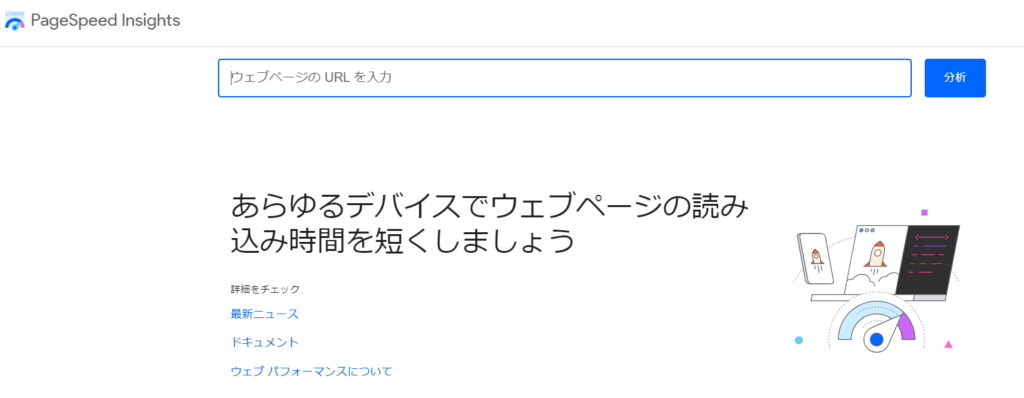
WordPressサイトのページスピードを向上させるためには、現状の速度を把握することが重要です。Page Speed Insightsは、ページの読み込み速度を分析し、改善点を提供してくれる無料ツールです。以下の手順で、サイトのパフォーマンスを簡単にチェックしてみましょう。
1. Page Speed Insightsにアクセス
- Page Speed Insights のページにアクセスし、測定したいページのURLを入力します。
2. レポートを確認
- 「分析」をクリックすると、モバイルとデスクトップの両方の速度スコアと詳細なレポートが表示されます。
- **「Core Web Vitals」**のメトリクスや、ページの読み込み速度、インタラクティブ性、視覚の安定性に関するスコアも確認できます。
3. 推奨される改善点に従う
- Page Speed Insightsは、ページのパフォーマンスを向上させるための具体的な提案を提供します。例えば、「画像の最適化」「不要なJavaScriptの削除」「キャッシュの活用」などが挙げられます。
- 各提案を実行することで、ページの読み込み速度を改善できます。
4. プラグインと併用
- 記事内で紹介したWordPressプラグインを使用して、レポートに基づいた改善を実施すると、効果的にページスピードを向上させられます。
- プラグインでの設定後、再度Page Speed Insightsで計測し、速度が向上しているか確認しましょう。
Page Speed Insightsを使用して定期的にページ速度をチェックし、最適化を繰り返すことで、サイトのユーザーエクスペリエンスとSEOを向上させることができます。